Se o processador (CPU) é comparado ao cérebro de um computador, a placa gráfica (GPU) pode ser considerada o seu coração pulsante. As GPUs são meticulosamente projetadas para executar tarefas gráficas complexas, como jogos modernos e renderização tridimensional. Sem uma GPU dedicada, o computador utiliza a unidade gráfica integrada à CPU, que possui um desempenho inferior. Portanto, se você adquiriu uma nova placa de vídeo e está inseguro sobre como instalá-la, este guia é para você. Iremos detalhar o processo de instalação de uma placa gráfica dedicada na placa-mãe, seja para aprimorar um sistema existente ou construir um novo PC.
Guia Detalhado para Instalação de Placa Gráfica em PC (2023)
Neste artigo, vamos orientá-lo na instalação correta da placa gráfica, prevenindo danos ao slot de expansão da placa-mãe. Apresentamos um guia passo a passo para a instalação de uma GPU na placa-mãe. Para quem deseja substituir a placa gráfica existente, também adicionamos uma seção sobre como removê-la. Primeiramente, vamos abordar os pré-requisitos:
O que Considerar Antes da Instalação da GPU
Reúna as Ferramentas Essenciais
Embora pareça óbvio, é fundamental reunir e organizar as ferramentas necessárias para a instalação. Você precisará de uma chave de fenda Philips. Além disso, o gabinete do seu PC geralmente inclui parafusos específicos para instalar dispositivos PCIe, como a placa gráfica. Certifique-se de tê-los em mãos antes de começar.
Certifique-se de que seu espaço de trabalho esteja limpo e com aterramento adequado antes de manusear os componentes do computador. Recomenda-se o uso de uma pulseira antiestática para prevenir danos causados por descargas eletrostáticas.
Verifique a Compatibilidade da Fonte de Alimentação
Verifique se a sua fonte de alimentação possui os conectores de alimentação adequados para a sua placa gráfica, geralmente identificados como ‘PCI-E’. A escolha da fonte de alimentação correta é crucial ao atualizar sua GPU. A capacidade máxima da sua fonte de alimentação limita o tipo de placa gráfica que você pode instalar.
Utilize uma calculadora de fonte de alimentação e insira as especificações dos componentes do seu sistema, incluindo a placa gráfica que será instalada. A ferramenta fornecerá o consumo de energia estimado para cada componente. Certifique-se de que a sua fonte de alimentação tenha uma margem de 20 a 30% acima do valor calculado para garantir um funcionamento estável.
Espaço Suficiente no Gabinete do PC
Algumas placas gráficas, como a Nvidia GeForce RTX 4090, são volumosas. Verifique as dimensões da sua GPU e quantos slots de expansão serão necessários para instalá-la no seu gabinete. Mesmo que o gabinete seja grande o suficiente, pode ser necessário otimizar o resfriamento para garantir que a GPU não tenha seu desempenho limitado.
Instale Outros Componentes do PC Antecipadamente
Recomendamos que a placa-mãe já esteja instalada no gabinete, assim como a fonte de alimentação e outros componentes. Caso contrário, consulte os nossos guias dedicados. Explicamos como instalar facilmente a CPU na placa-mãe e aplicar pasta térmica antes de instalar o cooler da CPU.
Instalando a Placa Gráfica (GPU) no seu PC
1. Coloque o gabinete do seu PC na horizontal e localize o slot PCIe x16 de maior largura de banda na placa-mãe. Ele geralmente está localizado na parte superior. Consulte o manual da placa-mãe para identificar os slots de expansão PCIe e o slot correto para a sua placa gráfica.
2. Remova as tampas dos slots de expansão PCIe no gabinete do PC. Um gabinete novo possui tampas nos slots de expansão, e você pode removê-las de acordo com a necessidade. Normalmente, as tampas são removidas puxando ou empurrando. Alguns gabinetes podem ter métodos de remoção específicos. Certos gabinetes também possuem suportes modulares para instalação vertical da GPU. No nosso gabinete, foi preciso desparafusar as tampas dos slots de expansão PCIe.
Remova todas as tampas necessárias para a instalação da sua GPU. A ASUS Strix GeForce RTX 3070 Ti necessita de três slots, por exemplo.

3. Abra o slot PCIe x16 na placa-mãe, geralmente pressionando o clipe de retenção. Consulte o manual da placa-mãe, pois o método pode variar. Na Asus Z790-E Strix, um botão libera o slot PCIe x16 em vez de um clipe.
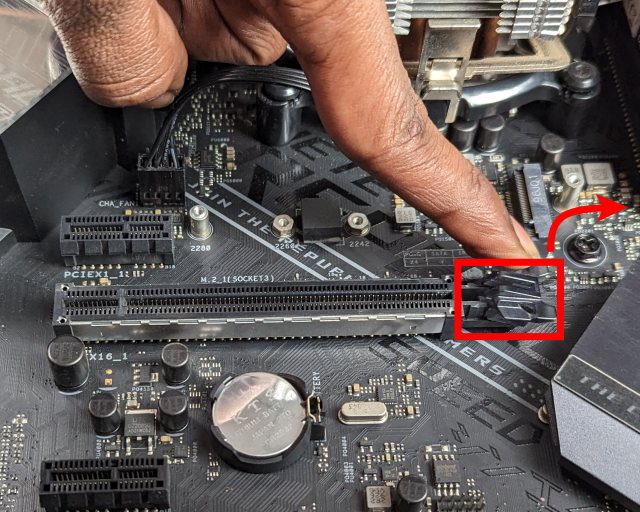
4. Posicione a placa gráfica sobre o conector, alinhando os contatos dourados do conector PCIe x16 da GPU com o slot na placa-mãe. Certifique-se de que a parte superior do suporte de E/S da placa gráfica esteja alinhada com os slots de expansão PCI-e no gabinete.
Nota: O alinhamento perfeito é crucial antes de inserir a placa de vídeo no slot da placa-mãe, para evitar danos ao slot PCIe x16 e ao conector da placa gráfica. Observe a imagem abaixo para entender o alinhamento correto antes de inserir a GPU.

5. Insira gradualmente a placa gráfica no slot. Certifique-se de que o conector PCIe dourado esteja perfeitamente alinhado. Com a GPU alinhada, empurre-a firmemente no slot PCIe x16 usando ambas as palmas das mãos. Você ouvirá um clique quando o clipe do slot PCIe se fechar, travando a placa gráfica no lugar.

6. Fixe a placa gráfica para evitar que ela fique pendurada ou curvada, o que pode ocorrer devido ao seu peso. Isso pode danificar o slot PCI-e x16. Após encaixar a GPU, alinhe os parafusos nos slots de expansão PCIe e aparafuse-os para garantir que a placa gráfica esteja segura.

7. Conecte os cabos de alimentação necessários à sua placa gráfica. Encontre o cabo de alimentação PCIe da fonte de alimentação e conecte os conectores de 8 ou 6 pinos na GPU, verificando a orientação correta. Observe os ‘quadrados’ e ‘quadrados arredondados’ na placa gráfica, bem como a pequena seção elevada onde o conector de alimentação se encaixa para alinhar corretamente os conectores.

8. A instalação da GPU está completa. Se a GPU parecer estar curvando, instale um suporte anti-queda para evitar problemas futuros.
Como Remover a Placa Gráfica do seu PC
Antes de remover a placa gráfica, use o Desinstalador de Driver de Vídeo (DDU), disponível neste link. Ele remove completamente os drivers existentes. Ao instalar uma nova placa, você precisará instalar novos drivers.
1. Remova os parafusos que prendem a placa gráfica ao gabinete, localizados perto do suporte do slot de expansão PCIe. Desconecte os cabos de alimentação e quaisquer cabos de vídeo, como DisplayPort ou HDMI.

2. Pressione o clipe do slot PCIe na placa-mãe para abrir o slot e liberar a placa gráfica.
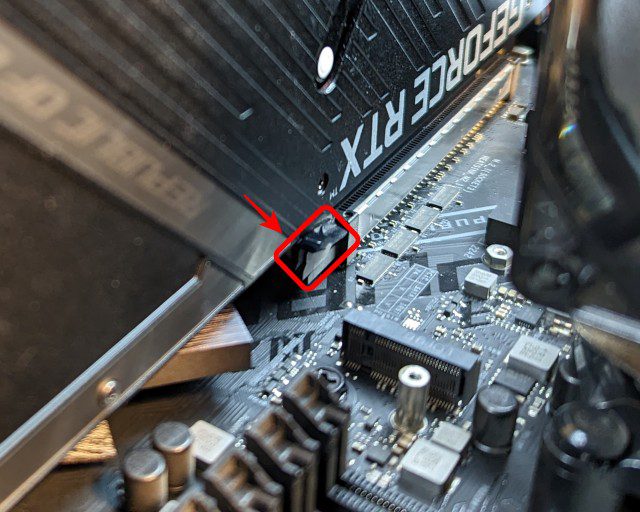
3. Retire lentamente a placa gráfica, levantando-a verticalmente e fazendo ajustes para removê-la eficientemente do gabinete.

4. A placa gráfica foi removida com sucesso. Agora, você pode voltar ao início deste guia para instalar sua nova GPU.
Perguntas Frequentes
É normal uma placa de vídeo ceder? O que acontece se a GPU ceder?
Uma pequena curvatura na placa gráfica é normal. No entanto, placas mais pesadas podem ceder mesmo com parafusos, indicando uma curvatura excessiva. Quando a GPU cede, seu peso a faz “afundar” devido à gravidade. Se a placa de vídeo for muito grande, investir em um suporte antiderrapante é recomendado.
Como instalar os drivers da placa gráfica?
Para usar a sua GPU, baixe os drivers do site da Intel, Nvidia ou AMD. É possível encontrar o modelo da sua placa e baixar o software necessário. O Windows Update também instala os drivers automaticamente, mas a versão fornecida pelo fabricante é preferível.
Qual a melhor marca de placa de vídeo? Intel Arc, AMD Radeon ou NVIDIA GeForce RTX?
Cada placa gráfica tem vantagens distintas. A escolha da GPU depende das suas expectativas de desempenho. Outros fatores, como recursos de streaming, também podem influenciar a decisão. Compare modelos como a Nvidia RTX 4090 com a RTX 3090 Ti para ter uma ideia das diferentes opções disponíveis no mercado.
Instalando uma Placa Gráfica no Seu Computador
Como você pode ver, instalar uma placa gráfica é um processo simples. Seguindo este guia, você poderá atualizar ou instalar uma nova GPU no seu PC sem dificuldades. A atualização da GPU trará melhorias no fluxo de trabalho de edição 3D e no desempenho de jogos. Se você tiver alguma dúvida ou problema, entre em contato conosco na seção de comentários.
Este guia aborda tudo o que você precisa saber sobre a instalação de uma placa gráfica. Após seguir os passos mencionados, a GPU estará instalada. Também explicamos como desinstalar a GPU, caso precise fazer uma atualização no seu sistema. Sua nova placa gráfica melhorará o desempenho em edição e jogos. As novas placas RTX oferecem ray tracing em tempo real, incluindo reflexos realistas e melhorias na qualidade visual. Outra novidade das GPUs RTX é o NVIDIA DLSS, que oferece uma técnica anti-aliasing baseada em IA e melhorias nas taxas de quadros. Explore também a nova linha de placas gráficas Intel Arc. Se tiver alguma dúvida, entre em contato conosco nos comentários.